tplink710n路由器当网卡不能上网怎么办
发布时间:2017-01-03 15:00
相关话题
Mini路由器工作在Client模式下,设置完成,但是连接在Mini路由器下的电脑还是无法上网,那么你知道tplink710n路由器当网卡不能上网怎么办吗?下面是小编整理的一些关于tplink710n路由器当网卡不能上网的相关资料,供你参考。
tplink710n路由器当网卡不能上网的解决方法:

确认上网终端是通过DHCP获取IP地址,并且获取到正确的IP地址(网关IP地址为前端路由器的IP地址)。如下图所示:

注意:如果您的电脑需要指定IP地址上网,确认填写的网关、DNS等参数正确。

设置Client模式时,确认选择正确的主路由器信号并且填写正确的无线密码。
确认方法:请先确认主路由器的SSID与无线密码,然后在Mini路由器Client设置中,确认填写参数正确。如下图:

如果不一致,进行相关修改,并保存、重启。

1、MAC地址过滤
主路由器开启了无线MAC地址过滤,如果允许列表中没有Mini路由器的MAC地址,会导致客户端模式设置不成功,如下图所示:

解决方法:关闭主路由器的无线MAC地址过滤功能,也可以在MAC过滤列表添加Mini路由器的MAC地址。
MAC地址查询方法:登录路由器管理界面,在 运行状态 >> 无线状态 可查看到该MAC,如下图所示:
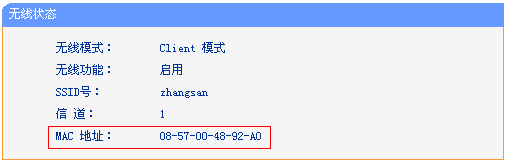
2、防火墙设置
请检查主路由器上是否开启了上网控制,建议更换规则或暂不开启上网控制。如下图所示:
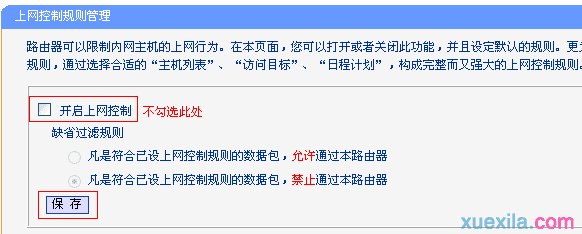
3、ARP绑定
主路由器设置IP地址与MAC地址绑定防止ARP欺骗,可以将ARP绑定关闭后尝试上网,如下图所示:
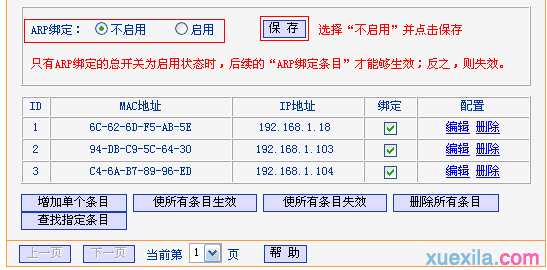

如果扫描到的主路由号的信号太弱,也会导致客户端模式连接不成功或不稳定的现象。

解决方法:调整主路由器与Mini路由器之间的距离,基于稳定性考虑,建议连接的信号强度大于等于20dB。

tplink710n路由器当网卡不能上网怎么办的评论条评论